Si te interesa realizar ventas al exterior, configurar PayPal como medio de pago internacional es una buena opción. Esta pasarela permite que tus clientes hagan compras en tu tienda con tarjetas internacionales estando afuera del país.
Por otra parte, es importante que sepas que dos cuentas de PayPal del mismo país no pueden realizar transacciones entre sí, por lo que deberías configurar otro medio de pago local si quieres realizar ventas dentro de esos tu país también. Puedes ver todas las opciones disponibles en nuestro tutorial 👉 Guía: Medios de pago para cobrar en tu Tiendanube
Este tutorial vas a poder ver:
- Cómo activar PayPal en tu tienda
- Cómo configurar la tasa de cambio
- Cómo utilizar los fondos de tu cuenta de PayPal
Activación de PayPal en tu tienda
1. Si todavía no lo hiciste, puedes abrir una cuenta de negocios en la plataforma de Paypal para Colombia o para Chile. Después, seguir los pasos del registro y confirmar tu correo electrónico.
Una vez tengas tu cuenta de PayPal, vas a poder vincularla a tu Tiendanube.
2. Ingresar a "Configuraciones > Medios de pago" dentro del administrador de tu tienda.
3. Buscar la opción “PayPal” y hacer clic en “Configurar”.
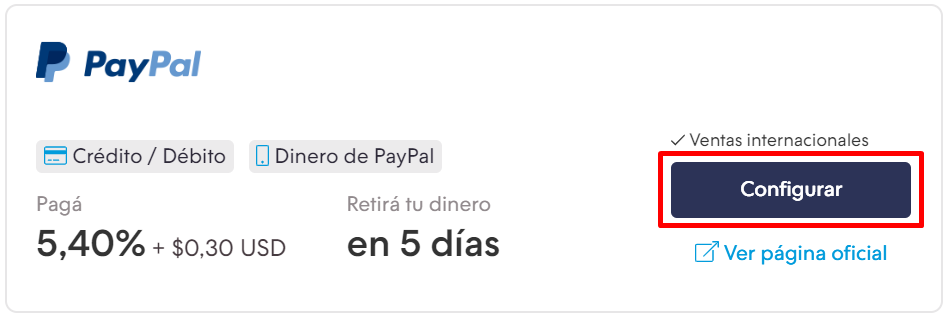
4. Completar el email con el que te registraste en PayPal.
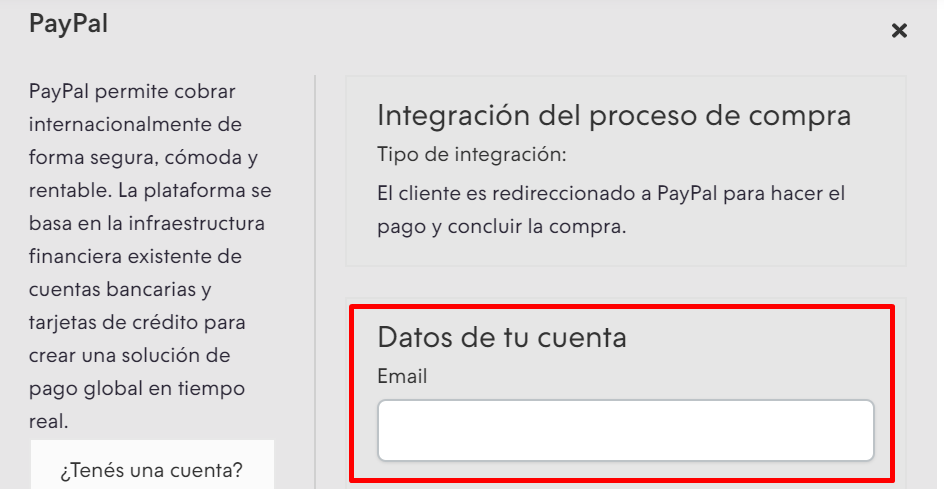
5. Te recomendamos dejar tildada la casilla "Mostrar la financiación en el listado y en el detalle de productos" para que tus clientes puedan ver la opción de PayPal al hacer clic en "Ver más detalles" sobre los medios de pago dentro de un producto en tu tienda.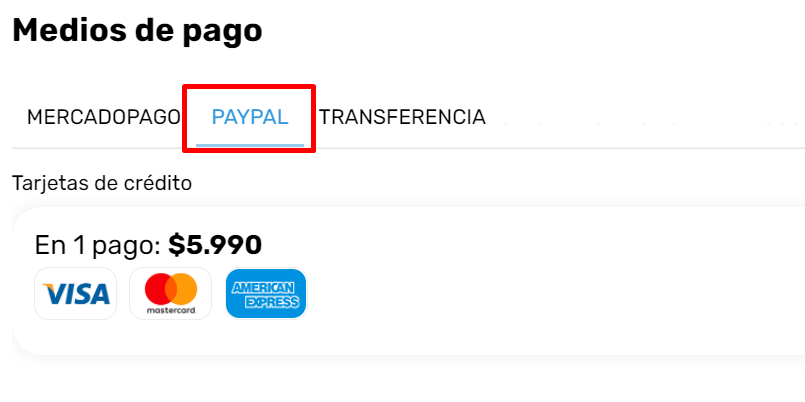

6. Hacer clic en "Activar" abajo de todo.
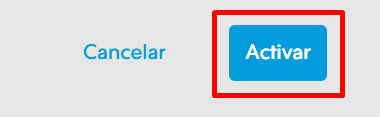
¡Listo!
Ya vas a tener PayPal activo en tu tienda.
Te recomendamos, además, ver cómo configurar la tasa de cambio que va a tomar PayPal para cobrar por tus ventas con ese medio de pago.
DeleteConfiguración de la Tasa de cambio
PayPal realiza todos los cobros por medio de su plataforma en dólares. El tipo de cambio que va a aplicar para tus ventas con esta pasarela debe ser configurado manualmente desde tu administrador de Tiendanube:
1. Ingresar a la sección "Configuraciones > Idiomas y monedas" del administrador de tu tienda.
2. Agregar el valor de Pesos colombianos o chilenos (según tu país de origen) que quieras que se tome por cada dólar y automáticamente se guardarán los cambios.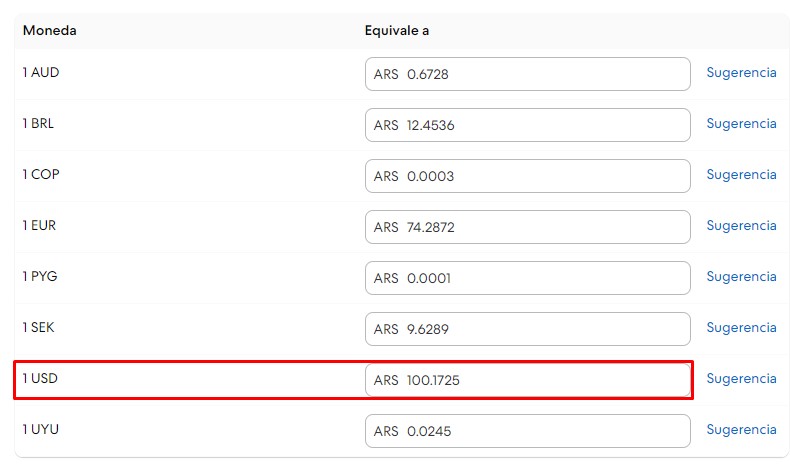
Te contamos algunas aclaraciones adicionales sobre la conversión de divisas con PayPal:
- Si tu cliente hace el pago con una tarjeta de crédito, ya sea en pesos colombianos o chilenos, PayPal aplica una tarifa del 3,5% por la conversión, ya que no es posible pagar en dólares si la cuenta es en pesos.
- Si la tarjeta que utilizó tu cliente tiene el pago en dólares habilitado, no se aplica la tarifa de conversión de PayPal.
Para ver más información sobre esta configuración, puedes ver nuestro tutorial sobre 👉 ¿Cómo configurar las tasas de cambio de mi tienda?
DeleteUtilización de fondos de tu cuenta
Una vez que veas acreditados fondos en tu cuenta de Paypal, puedes:
- Reutilizarlos para el pago de otros servicios.
- Transferir los fondos a una cuenta bancaria asociada a tu cuenta PayPal
- Transferir los fondos a tu tarjeta de débito o crédito, cuando la opción esté disponible
- Retirarlos en forma de cheque físico por correo convertido a pesos, siempre y cuando la opción esté disponible.



























